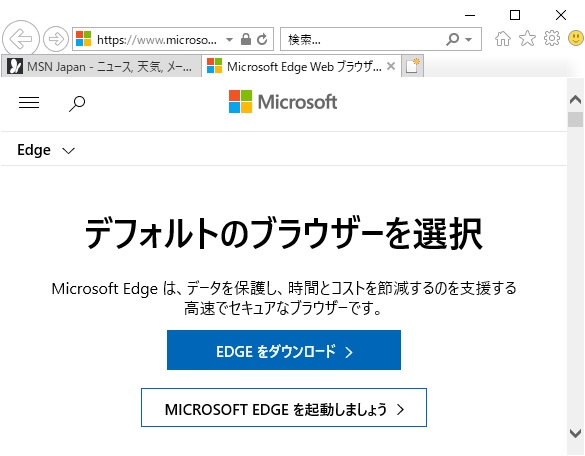
IEサポート終了の日が近づいてき、ブラウザ変更対応に追われているエンジニアも多いと思います。
そこで今回はGoogle Chromeをコマンドラインからインストール・アンインストールする方法を紹介します。
IEサポートの終了日が2022年6月15日
IEサポートの終了日が2022年6月15日(日本時間だと2022年6月16日)。
担当するWebシステムの対応ブラウザがIE11だった場合、Google ChromeやFireFox、Edgeに変更する必要があります。
ブラウザ変更と言っても簡単そうでかなり大変であり、システムのクライアント端末数も多く本番運用中であれば、何度か移行リハーサルを行い、入念な準備の下、ブラウザ変更対応を行っているところも多いと思います。
そんなとき複数台のクライアント端末に一度インストールしたGoogle Chromeをリモートでまとめてインストールしたり削除したいケースもあるでしょう。
最近は、コマンドラインでサイレントインストールできるアプリケーションが多く、Google Chromeも対応しています。
exe形式とmsi形式
インストーラの形式として、最近ではexe形式の他にmsi形式もよくあります。
msiは「Microsoft Windows Installer」の略称で、その名のとおり、Windowsにソフトウェアをインストールするためのインストーラです。
Windowsでmsi形式のファイルを起動すると「Windows Installer」(msiexec)が起動してソフトウェアのインストールを行うことができます。
Google Chromeの場合、企業向けChromeのオフラインインストーラが提供されています。
https://chromeenterprise.google/browser/download
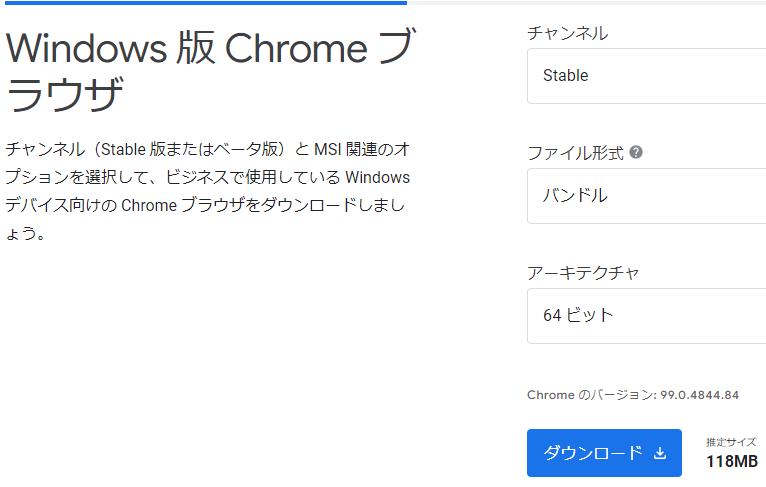
上記サイトから「GoogleChromeEnterpriseBundle64.zip」というzipファイルがダウンロードできます。
このファイルを解凍します。
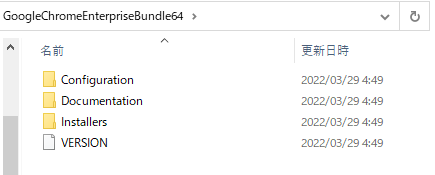
zipファイルの中にはグループポリシーテンプレートなども含まれていますが、今回は「Installers」フォルダを開きます。
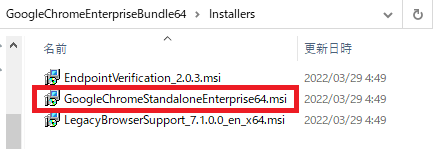
その中にある「GoogleChromeStandaloneEnterprise64.msi」がオフラインインストーラとなります。
Google Chromeをサイレントインストールする
コマンドプロンプトを管理者権限で起動し、以下のコマンドを実行します。(「C:\tmp」配下にインストーラが格納してある場合の例です。)
msiexec /i C:\tmp\GoogleChromeStandaloneEnterprise64.msi /quiet /norestartmsiファイル(Chromeインストーラ)と このコマンドをJP1/ITDM2のような一括配布・実行ツールを使って対象の全クライアント端末に対して発行すれば、Google Chromeを一斉にインストールできます。
なお、一般向けChromeでもオフラインインストーラが提供されていますが、そちらはexe形式となっているようです。
exe形式でもコマンドラインからのインストールは可能でしたが、アンインストールがうまくできませんでした。(もっと調べればできたかもしれません。)
Google Chromeをサイレントアンインストールする
サイレントアンインストールもmsiexecで可能です。
msiexec.exe /x C:\tmp\GoogleChromeStandaloneEnterprise64.msiただ、上記の場合、インストーラがクライアント端末上に残っている必要があります。
既に消してしまった(消されてしまった)場合もあり、再度インストーラを再配布するのは面倒です。
その場合は、代わりに「Product GUID」を指定してやる必要があります。
msiexec.exe /x {11111111-1111-1111-1111-11111111111X}このやり方だと、Google Chromeの「Product GUID」を取得する必要があるので、私の場合はPowerShellでスクリプト化して行いました。
$compname = hostname
$temp = Get-WmiObject -Class Win32_Product -ComputerName $compname | where {$_.name -eq "Google Chrome"}
$temp.Uninstall()「Get-WmiObject Win32_Product」インストールされたプログラム一覧を取得できます。
上記スクリプトは、その一覧にでてきたアプリケーションが対象となります。
まとめ
間近に迫るIEサポートの終了日。
今年はゴールデンウイークを利用して移行作業を行うプロジェクトも多いのかもしれません。
私のところもActiveXなんて使ってたから、かなり影響がありました。
しかし何かとお世話になったIEもついになくなってしまうと思うとどこか感慨深いです。






